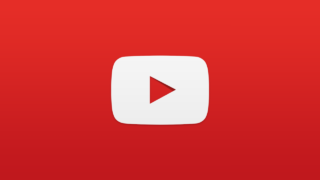L’interfaccia “televisiva” di YouTube è accessibile anche da un comune PC desktop o laptop, e mette a disposizione una modalità di fruizione alternativa ideale per l’utilizzo continuo per rilassarsi in poltrona o sul divano.
Nota in precedenza come YouTube Leanback, l’interfaccia di YouTube specificamente progettata per la visione sugli schermi televisivi è pensata per servire un flusso continuo di video, senza interruzione e con un numero minimale di controlli (fisici o virtuali che siano). Usata tramite un browser per PC, la versione “televisiva” di YouTube – da non confondersi col servizio commerciale YouTube TV disponibile solo negli USA – rappresenta una scelta interessante per chi vuole passare una serata in compagnia del flusso letteralmente infinito di contenuti presenti sul portale di video-sharing più popolare.
Per accedere a “YouTube sulla TV” basta visitare l’apposita pagina dedicata, ingrandire la visualizzazione della scheda del browser a pieno schermo (generalmente tramite il tasto funzione F11), scegliere un video di partenza e mettersi comodi: da quel momento in poi YouTube visualizzerà tutti i video correlati alla scelta iniziale, magari rifacendosi alla nostra cronologia di navigazione qualora avessimo questo genere di impostazione abilitata.
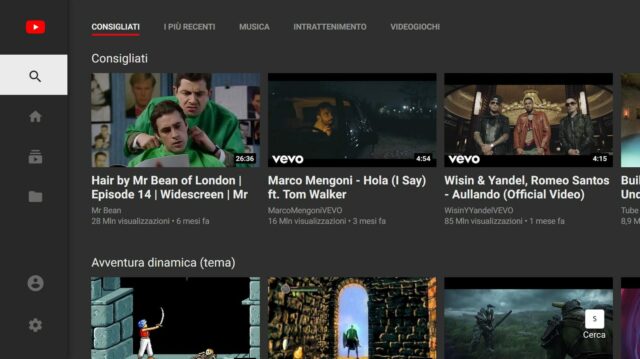
Il modo migliore di navigare su Leanback da desktop consiste nell’usare la tastiera, anche se le scorciatoie di utilizzo tipiche della versione standard di YouTube sono in questo caso inutilizzabili: con i tasti cursore si può passare dalla selezione dei video della finestra principale alle categorie presenti nella parte alta (Consigliati, I Più recenti eccetera), oppure agli elementi di controllo presenti sulla sinistra che permettono di cercare contenuti specifici (con la UI “ottimizzata” per la ricerca da telecomando), tornare alla schermata home, guardare i canali a cui siamo iscritti, accedere all’account di YouTube o modificare opzioni come l’audio, la riproduzione automatica, il contrasto o altro ancora.
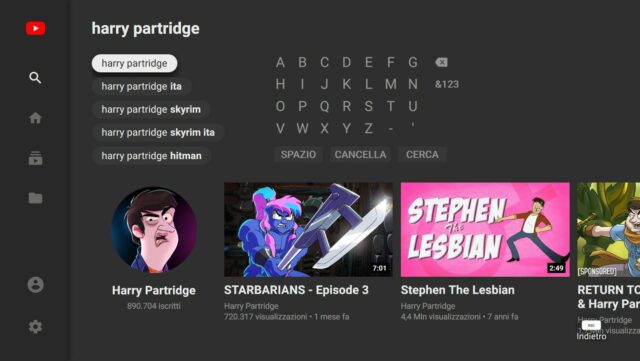
Durante la presentazione dei video, premendo la Barra Spaziatrice è possibile mettere in pausa o far riprendere l’avanzamento della clip; la pressione di qualsiasi tasto cursore, invece, fa comparire la UI da cui è possibile attivare o disattivare i sottotitoli, passare immediatamente al video successivo, scorrere i video suggeriti o il canale a cui appartiene il video attuale, infine accedere ai comandi aggiuntivi (tasti “mi piace”, o “non mi piace”, HD o meno, iscrizione e altro) dall’icona dei tre punti presente all’estrema sinistra.
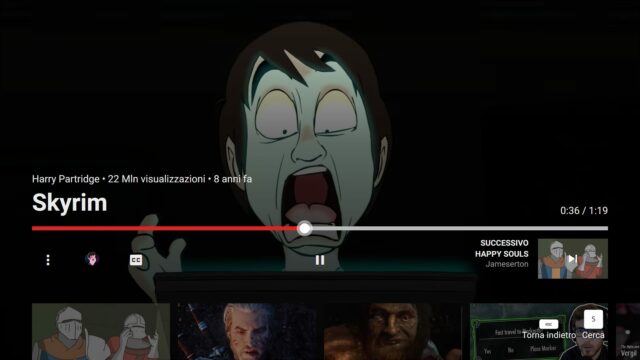
Le funzionalità di YouTube Leanback sono tutte qui: nessun controllo “superfluo”, o i tasti virtuali per cambiare il volume audio, ma una UI focalizzata sulla fruizione senza pause che potrebbe avere una sua utilità anche su PC in caso di utilizzo (o momenti della giornata) particolari.